Wi-Fi'nin geçerli bir IP yapılandırmasına sahip olmadığı hata mesajı, özellikle ne anlama geldiğini veya sorunu nasıl çözeceğiniz hakkında hiçbir fikriniz yoksa çok can sıkıcı olabilir. Dürüst olmak gerekirse, bu hata mesajının ekranınızda açılmasına neden olabilecek birkaç şeyden fazla şey var, ancak on kez dokuzu, bir yönlendirici hıçkırık, yozlaşmış ağ sürücüleri veya IP'nizle yanlış giden bir şey olacak kira ( dinamik IP adresini kullanıyorsanız). Öyleyse, önce bunları örtelim.
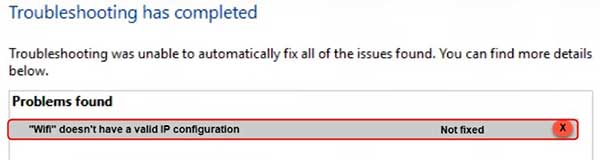
Yönlendirici ve Modem Sıfırlama
Bu, modeminizden ve yönlendiricinizden oldukça basit bir şekilde dönmelidir. On beş saniye bekleyin ve tekrar açın. Birçok durumda, bu basit işlem tek başına sorunu çözecektir. Değilse, sorunun bir sonraki olası nedenine geçelim.
Kablosuz Ağ Adaptörü
Kablosuz ağ adaptörü, soruna neden olabilecek başka bir yerdir. Olası bir kaynak olarak ortadan kaldırmak için yapabileceğiniz birkaç şey var.
Kontrol Paneli -> Ağ ve İnternet -> Ağ Bağlantılarına gidin ve Wi -Fi bağlantısına sağ tıklayın. 10-15 saniye devre dışı bırakın ve tekrar etkinleştirin.
Bu işe yaramazsa, kablosuz bağlantıya sağ tıklayarak sürücüyü yeniden yüklemeyi, devre dışı bırakmayı seçerek ve ardından cihaz kaldırmayı deneyin.
Kablosuz ağ adaptörünü kaldırdığınızda , pencereleri yeniden başlatın. Kablosuz kart için varsayılan sürücüyü otomatik olarak yüklemelidir. Bu hala sorunu çözmediyse, farklı bir cihazdan çevrimiçi olun, en son sürücüyü veya kablosuz kartınızı bulun ve yükleyin ve yardımcı olup olmadığını görün. Değilse, bazı ağ ayarlarına geçmemiz gerekir.
Ağ Adaptörü Sorun Giderici'yi çalıştırın
Kulağa gelebileceği kadar basit, bu da işe yarayabilir. Tek yapmanız gereken Win X'e basın ve ağ bağlantılarını seçmek. Ağ Sorun Giderici çalıştırabileceğiniz yer açılacak yeni pencere açılacaktır.
Programa başladıktan sonra Wi-Fi'yi seçin ve İleri'yi tıklayın.
Diyelim ki bu sorunu çözdü, harika. Değilse, olası çözümler listesine devam edelim.
IP adresini yayın/yenileyin
Kelimeyi yönlendiriciye göndermeniz gerekir - bu IP adresini ve ağ ayarlarını istemiyorum. Bana yenilerini ver.
Bunu yapmanın yolu, komut satırlarına yazarak komut istemi aracılığıyla biraz eski bir okuldur.
İlk olarak, ekranınızın altındaki Windows logosunun yanındaki arama çubuğuna CMD yazın. Ardından, üzerine tıklayarak komut istemi uygulamasını çalıştırın. Eski MS-DOS çalışma ortamına hoş geldiniz. Her birinden sonra Enter tuşuna basın.
ipconfig /sürüm
ipconfig /yenileme
Komut isteminden çıkın ve kontrol etti mi? Eğer değilse, hala denenecek bazı şeyler var.
TCP/IP yığınını sıfırlayın
Komut istemini yeniden çalıştırmanız gerekecek, ancak bu sefer yönetici olarak. Arama çubuğundaki CMD'yi daha önce olduğu gibi yazın, ancak bu sefer komut istemini sağ tıklayın ve yönetici olarak çalıştırmayı seçin.
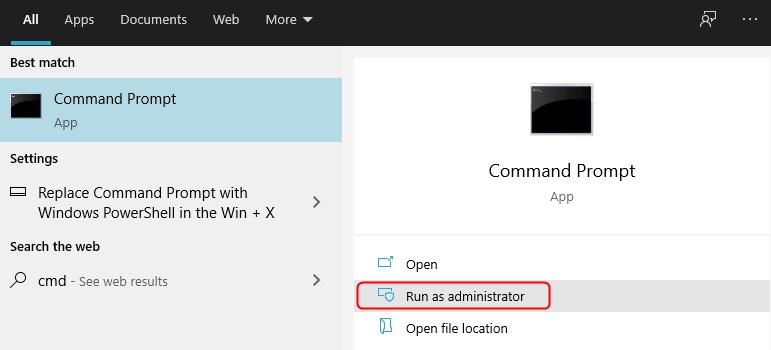
Ardından aşağıdaki komut sırasını yazın. Bu komutları ayırmak için Enter tuşuna basmayı unutmayın.
netsh winsock sıfırlama kataloğu
netsh int ip sıfırlama
Komut istemini kapatın ve bilgisayarınızı yeniden başlatın.
IP adresini otomatik olarak elde edin
Herhangi bir noktada, belirli bir IP adresi ve DNS ile ayarları seçiyorsanız, otomatik olarak değiştirme ve sorunu çözen Will'i görme zamanı.
Kontrol panelini açın. Bunu, alttaki Windows logosunun yanındaki arama çubuğuna uygulama adını yazarak ve uygulamayı tıklayarak yapabilirsiniz. Açtıktan sonra, ağ ve internet -> ağ durumu ve görevleri görüntüleyin -> adaptör ayarlarını değiştirin.
Wi-Fi bağlantısına sağ tıklayın ve özelliklere tıklayın.
Önerilen Kaynaklar:
- Wi-Fi'den bir cihaz nasıl engellenir?
- Biri wi-fi kullanırsanız, metinlerinizi görebilirler mi?
- Aynı Wi-Fi'deki biri geçmişinizi görebilir mi?
Listeden İnternet Protokolü Sürüm 4'ü çift tıklayın ve IP adresi ve DNS adresini otomatik olarak kontrol ettiğinden emin olun. Ardından Tamam'ı tıklayın.
İnternet Protokolü Sürüm 6 için de aynısını yapın.
Bunların hiçbiri sonucu vermediyse, bir şey daha deneyebilirsiniz.
Ağ ayarlarını sıfırlayın
Pencere tuşuna basın ve ağ bağlantılarını tıklayın.
Ağ Sıfırlama'ya tıklayın.
Şimdi Sıfırla'ya tıklayın.
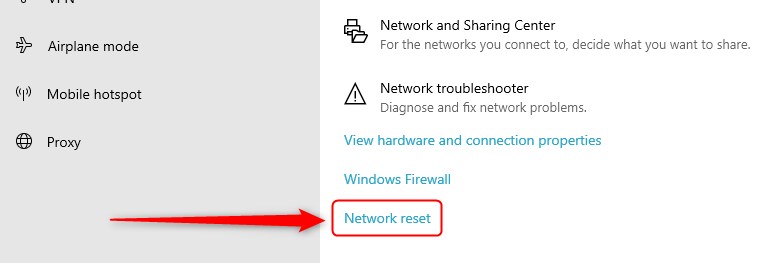
Wi-Fi'ye yeniden bağlanın ve işe yaradığını görün.
ÖZET
Wi-Fi'nin geçerli bir IP yapılandırmasına sahip değildir , oldukça genel bir hata mesajıdır ve birkaç şeyden daha fazla neden olabilir. Sorun genellikle Wi-Fi ağ adaptör sürücülerine, bilgisayar ağı ayarlarınıza veya yönlendiricinin planlandığı gibi işini yapmamasına bağlanabilir.
Sebep ne olursa olsun, bileşenlerden biri (Wi-Fi ağ adaptörü, anakart, yönlendirici vb.) Başarısız olmadıkça, bu makaleden kontrol listesinden geçmek sorunu çözmelidir.
Umarız yardımcı oluruz!
